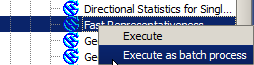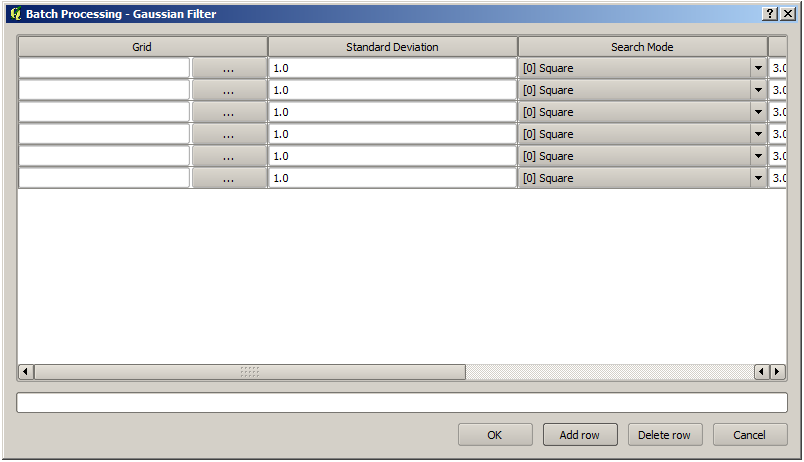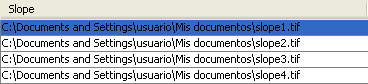.
Interfața de prelucrare în serie¶
Introducere¶
Toți algoritmii (inclusiv modelele) se pot executa ca un proces în serie. Astfel, aceștia pot fi executați folosindu-se nu doar un singur set de intrări, ci mai multe, care rulează algoritmii la nevoie. Acest lucru este util când se procesează cantități mari de date, nefiind necesară lansarea repetată a unui algoritm din caseta de instrumente.
Pentru a executa un algoritm sub formă de procedeu în serie, faceți clic-dreapta pe numele său din caseta de instrumente, apoi selectați opțiunea Execute as batch process din meniul pop-up care va apărea.
Figure Processing 26:
Tabela parametrilor¶
Executarea unui proces în serie este similară execuției unui singur algoritm. Deși valorile parametrilor trebuie să fie definite, în acest caz nu este de ajuns o singură valoare pentru fiecare parametru, ci un set, câte unul pentru fiecare execuție a algoritmului. Valorile sunt introduse cu ajutorul unui tabel asemănător cu cel prezentat în continuare.
Figure Processing 27:
Fiecare linie a tabelului reprezintă o singură execuție a algoritmului, iar fiecare celulă conține valoarea unuia dintre parametri. Acesta este similar cu dialogul parametrilor pe care îl vedeți la execuția unui algoritm din caseta de instrumente, însă cu un alt aranjament.
În mod implicit, tabelul conține doar două rânduri. Puteți adăuga sau elimina rânduri folosind butoanele din partea de jos a ferestrei.
O dată ce dimensiunea tabelei a fost stabilită, acesta trebuie să fie umplută cu valorile dorite.
Completarea tabelei cu parametri¶
Pentru majoritatea parametrilor, setarea valorii este trivială. Trebuie doar să tastați valoarea sau să o selectați din lista de opțiuni disponibile, în funcție de tipul parametrului.
The main differences are found for parameters representing layers or tables, and for output file paths. Regarding input layers and tables, when an algorithm is executed as part of a batch process, those input data objects are taken directly from files, and not from the set of them already opened in QGIS. For this reason, any algorithm can be executed as a batch process, even if no data objects at all are opened and the algorithm cannot be run from the toolbox.
Filenames for input data objects are introduced directly typing or, more
conveniently, clicking on the  button on the right hand of the cell,
which shows a typical file chooser dialog. Multiple files can be selected at once.
If the input parameter represents a single data object and several files are
selected, each one of them will be put in a separate row, adding new ones if
needed. If the parameter represents a multiple input, all the selected files will be added
to a single cell, separated by semicolons (
button on the right hand of the cell,
which shows a typical file chooser dialog. Multiple files can be selected at once.
If the input parameter represents a single data object and several files are
selected, each one of them will be put in a separate row, adding new ones if
needed. If the parameter represents a multiple input, all the selected files will be added
to a single cell, separated by semicolons (;).
Output data objects are always saved to a file and, unlike when executing an algorithm from the toolbox, saving to a temporary file is not permitted. You can type the name directly or use the file chooser dialog that appears when clicking on the accompanying button.
După ce ați selectat fișierul, este prezentat un nou dialog, care permite autocompletarea altor celule din aceeași coloană (același parametru).
Figure Processing 28:
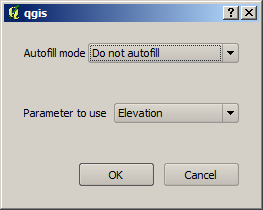
Salvarea Procesării în Serie
În cazul în care este selectată valoarea implicită (‘Autocompletarea nu are loc’), numele fișierului selectat va fi introdus în celula selectată din tabelul de parametri. Dacă oricare dintre celelalte opțiuni este selectată, atunci toate celulele aflate sub cea selectată vor fi automat completate, pe baza unor criterii definite. În acest fel, este mult mai ușoară completarea tabelei, procesul în serie putându-se defini cu efort redus.
Completarea automată se poate face prin simpla adăugare de numere corelative la calea fișierului selectat, sau prin adăugarea valorii unui alt câmp în același rând. Acest lucru este deosebit de util pentru a denumi obiectele datelor de ieșire în funcție de cele de intrare.
Figure Processing 29:
Executare ca proces în serie¶
Pentru a executa procesul în serie după ce ați introdus toate valorile necesare, faceți clic pe [OK]. Progresul activității de procesare globală va fi afișat în bara de progres din partea de jos a dialogului.